Kaip pašalinti „Viber“ reklamą „Windows 10“, 8 kompiuteryje.1 ir „Windows 7“

- 3791
- 1234
- Thomas Zemlak
Jei naudojate „Viber“ kompiuteryje ar nešiojamame kompiuteryje su „Windows“, anksčiau ar vėliau susidursite su tuo, kad jis rodo reklamą: ne visada patogioje vietoje ir ne visada būtina. Reklamą „Vaiber“ kompiuteryje gali būti gana lengva išjungti.
Šiame vadove išsamiai apie tai, kaip pašalinti „Viber“ reklamą kompiuteryje su „Windows 10“, 8.1 arba „Windows 7“, taip pat vaizdo instrukcijos. Tai taip pat gali būti naudinga: kaip pašalinti reklamą „Utorrent“.
- Kaip išjungti reklamą „Viber“ kompiuteryje
- Vaizdo instrukcija
Reklamos atjungimo „Vaiber“ procesas kompiuteryje ar nešiojamame kompiuteryje

Norėdami, kad „Viber“ nustotų rodyti reklamą, užtenka užblokuoti prieigą prie serverių iš ten, kur jis jį gauna, galite tai padaryti naudodami „Hosts“ failą „Windows“. Procedūra atrodys taip:
- Pradėkite nešiojamąjį kompiuterį administratoriaus vardu. „Windows 10“ tai gali būti padaryta įvedus „nešiojamąjį kompiuterį“ (arba užrašų knygelę) paieškoje užduočių juostoje, spustelėjus dešinę mygtuko pelės pelę apie rastą rezultatą ir pasirinkus „paleisti administratoriaus vardu“. „Windows 7“ standartinėse programose galite rasti „nešiojamąjį kompiuterį“ ir taip pat paleisti iš administratoriaus per kontekstinį meniu pagal pelės dešinįjį spustelėjimą. Kita paleidimo parinktis parodyta vaizdo įrašo vadove toliau.
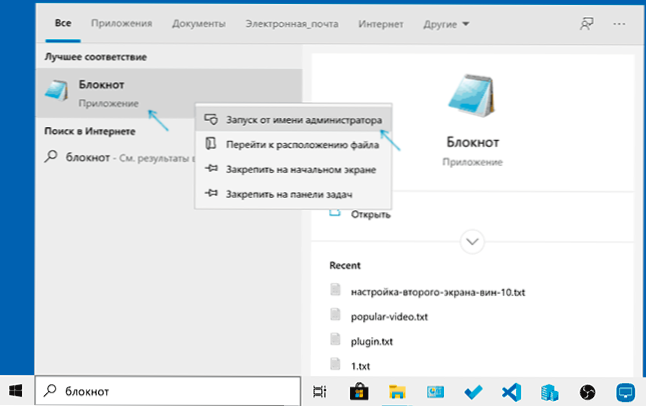
- Meniu „Notebook“ pasirinkite „Failas“ - „Atidaryti“, Lauke „Failo tipas“ nurodykite „visus failus“, Ir tada eikite į aplanką C: \ Windows \ System32 \ tvarkyklės \ ir tt Ir atidarykite failą su vardu Šeimininkai ir be jokio išplėtimo (lauke „Tipas“ jis bus nurodytas tiesiog „failas“).
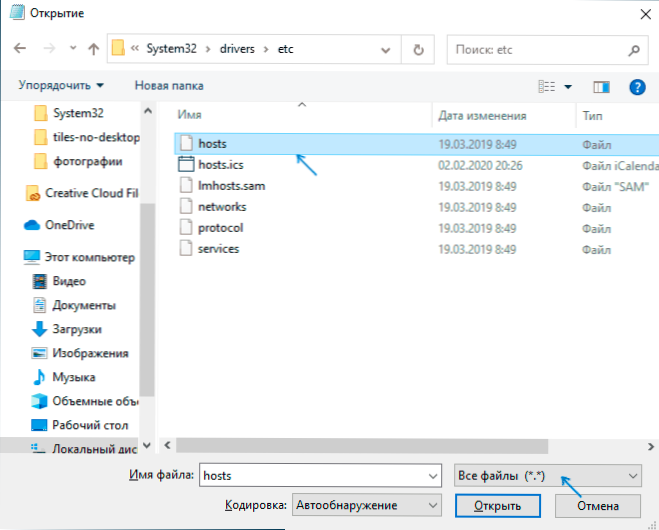
- Šiame faile iš naujos eilutės įterpkite šį kodą, kuris blokuoja prieigą prie „Viber“ reklamos serverių, kad būtų rodoma reklama programoje.
127.0.0.1 skelbimai.Viber.Com 127.0.0.1 skelbimai.AWS.Viber.Com 127.0.0.1 ADS-D.Viber.Com 127.0.0.1 API.„Mixpanel“.Com 127.0.0.1 API.Taboola.Com 127.0.0.1 vaizdai.Taboola.Com 127.0.0.1 RMP.Rakuten.Com 127.0.0.1 S-BID.Rmp.Rakuten.Com 127.0.0.1 S-CLK.Rmp.Rakuten.Com 127.0.0.1 S-IMP.Rmp.Rakuten.Com
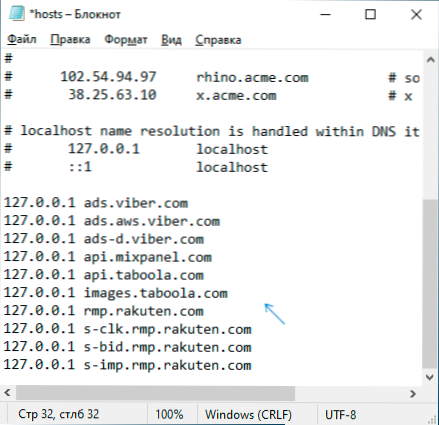
- Meniu pasirinkite „Failas“ - „Išsaugokite“ ir uždarykite nešiojamąjį kompiuterį. Jei gaunate prieigos klaidos pranešimą, tada nešiojamasis kompiuteris buvo paleistas ne administratoriaus vardu, arba jūsų antivirusinis blokavimas blokuoja pagrindinio kompiuterio failo pakeitimus: laikinai išjunkite arba išjunkite šio failo apsaugos funkciją. Jei tai neveikia, išsaugokite failą kitoje vietoje, tada pakeiskite failą su juo Šeimininkai V C: \ Windows \ System32 \ tvarkyklės \ ir tt.
Norėdami, kad pakeitimai įsigalios, paprastai pakanka iš naujo paleisti „Weiber“: Tam pranešimų srityje spustelėkite „Messenger“ piktogramą su dešiniu mygtuku, pasirinkite „Išėjimo“ tašką ir paleiskite jį dar kartą.
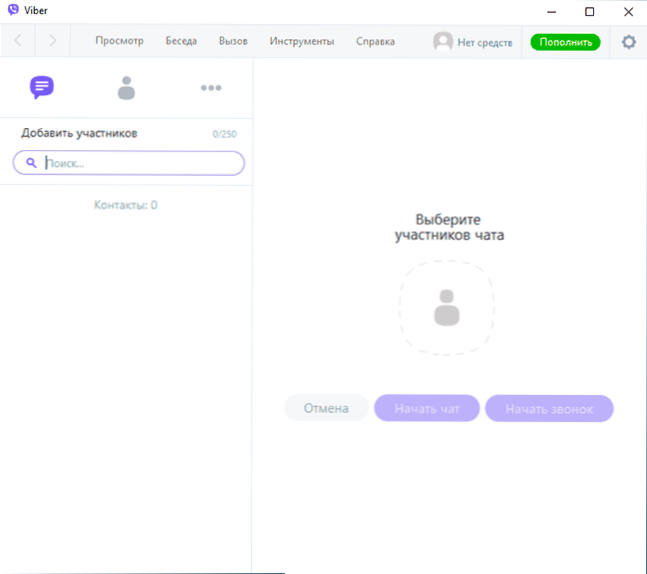
Jei po paprasto programos paleidimo iš naujo, „Viber“ reklama neišjungė, iš naujo paleiskite kompiuterį ar nešiojamąjį kompiuterį: viskas turėtų veikti, o reklama nebus rodoma.
Mes pašaliname reklamą „Viber“ - vaizdo įrašų instrukcijose
Tikiuosi, kad problema buvo išspręsta, o reklama nebebus rodoma. Atnaujintų „Viber“ serverių adresų atveju pabandysiu laiku atnaujinti sąrašą.
- « Kaip įjungti žodžių patarimus ir ištaisyti „Windows 10“ klaidas, įvedant iš klaviatūros
- Geriausios nemokamos „Deinstallors“ (programų pašalinimo programos) »

